
Di seguito è riportata una panoramica della tastiera di un computer con i tasti di inserimento evidenziati in blu sulla tastiera principale e il tastierino numerico. Affinché il tasto Inserisci funzioni sul tastierino numerico, il tasto Bloc Num deve essere disattivato.

Dov'è il tasto di inserimento sulle tastiere Apple?
Se hai un computer Apple, un laptop Apple o una tastiera Apple, la chiave Insert viene sostituita dal tasto Fn. Per simulare un tasto Inserisci su una tastiera Apple, premi la scorciatoia da tastiera Fn + Invio .
Dov'è il tasto Inserisci sulla tastiera di un PC portatile?

Per utilizzare questi tasti, premere il tasto Fn e il tasto con il testo blu che si desidera utilizzare. Con la nostra immagine di esempio, se avevi bisogno di Inserisci dovresti premere il tasto Inserisci da solo e per usare Pausa premi e tieni premuto il tasto Fn e il tasto Pausa allo stesso tempo.
Nota: quando si tratta di PC portatili, non esiste un posizionamento standard per queste chiavi. Il tuo laptop potrebbe non avere la stessa configurazione mostrata nell'immagine. Tuttavia, tutti i PC seguono gli stessi passaggi sopra menzionati.
Dov'è la chiave di inserimento su un Chromebook di Google?
Su Google Chromebook, puoi simulare un tasto Inserisci o attivare la modalità di sovrascrittura premendo contemporaneamente il tasto Cerca e il tasto del periodo.
Esempio di utilizzo del tasto Inserisci
Ad esempio, in un elaboratore di testi, se il cursore I viene posizionato davanti a qualsiasi testo, nulla viene sovrascritto durante la digitazione. Tuttavia, se si preme il tasto di inserimento e il cursore I cambia in un cursore di blocco o passa alla modalità di sovrascrittura, mentre si digita, il testo viene sovrascritto.
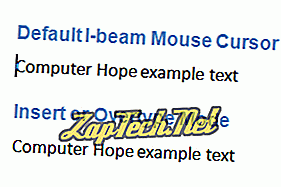
Nota: non tutti i programmi consentono di modificare il metodo di inserimento con il tasto di inserimento. Se il cursore non cambia quando si preme il tasto di inserimento, la modalità di inserimento del testo non è supportata.
- Come abilitare e disabilitare la chiave di inserimento in Microsoft Word.
Inserisci la modalità e inserisci il cursore
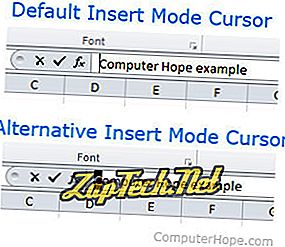
Qual è il punto della chiave di inserimento?
Oggi, la funzione Inserisci chiave viene utilizzata più spesso come tasto di scelta rapida. Ad esempio, premendo il tasto Maiusc + Ins sulla tastiera è un altro modo per incollare il testo su un computer. La chiave di inserimento è anche un altro modo per apportare correzioni al testo esistente. Invece di spostare il cursore su un errore, premendo backspace e quindi digitando la correzione, è possibile spostare il cursore di fronte a un errore, premere Insert e quindi sovrascrivere l'errore.
Suggerimento: poiché molti programmi non utilizzano il tasto Inserisci, puoi anche utilizzare il tasto per le scorciatoie da tastiera personalizzate. Ad esempio, usiamo PureText e il tasto di scelta rapida Tasto Windows + Ins per incollare testo non formattato in qualsiasi programma.
Tasti di controllo, Inserisci, Inserisci modalità, Termini tastiera, Modalità sovrascrittura
